Synchronizujte soubory, složky v reálném čase mezi Androidem a Windows
Různé / / March 08, 2022
Nebylo by úžasné, kdybyste mohl synchronizovat všechny důležité soubory z počítače na Android a naopak v reálném čase bez jakýchkoli omezení? No, určitě by to bylo úžasné a možná je to dokonce možné. Už jsme viděli a specializovaná aplikace pro Android s názvem Cheetha Sync, což by mohlo pomoci, ale u bezplatné verze bylo mnoho omezení.
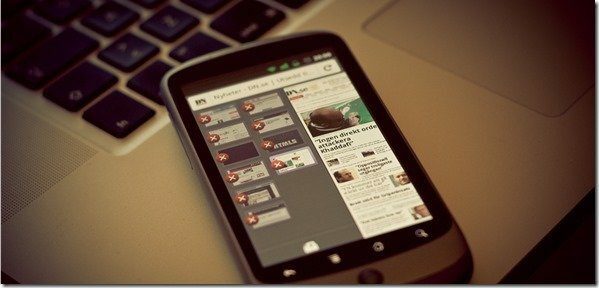
Dnes vám ukážu další způsob, jak můžete dosáhnout synchronizace souborů mezi počítačem Android a Windows. Tentokrát ale nepřichází s omezeními. Pojďme se tedy podívat, jak můžeme automaticky synchronizovat soubory a složky mezi Androidem v reálném čase a ušetřit si starosti s připojováním zařízení pokaždé, když chcete přenést nějaké soubory.
Předpoklady
Tento trik vyžaduje, aby na vašem počítači běžel FTP server a jedna ze složek, které chcete synchronizovat, by měla být označena jako úložiště. Už jsem udělal průvodce jak to lze provést, a můžete se podívat na tento článek pro kontrolu tohoto konkrétního požadavku.
Dále byste měli stáhněte a nainstalujte aplikaci FolderSync
z Obchodu Play. Aplikace je dodávána jako freeware s reklamami, ale to stačí, pokud chcete pouze synchronizovat složky.Konfigurace FolderSync
Aplikace obsahuje více cloudové řešení synchronizace souborů, ale budeme používat pouze funkci založenou na FTP. Jakmile se aplikace inicializuje, klepněte na Účty volba. Zde klepněte na přidat účty a vyberte FTP jako typ účtu. Aplikace vás poté požádá o konfiguraci podrobností FTP. Zadejte podrobnosti o serveru FTP, který jste hostovali ve Windows, a klepněte na možnost Test připojení. Pokud se vše udělá správně, bude to úspěch. Potom můžeš Uložit pro přidání připojení.

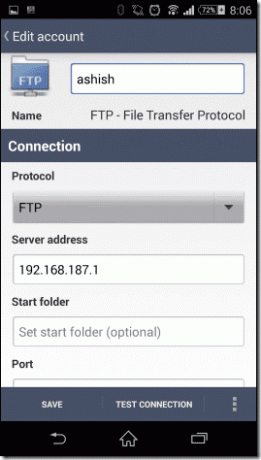
Poznámka: Ujistěte se, že jsou obě zařízení připojena ke stejné síti Wi-Fi.
Poté otevřete Skládací páry možnost z domovské stránky aplikace. Nyní při konfiguraci složek, které chcete synchronizovat, vyberte účet, který jste nakonfigurovali pro FTP. Dále vyberte adresář na obou zařízeních, která chcete synchronizovat, a nastavte protokoly synchronizace. Nakonec nakonfigurujte pokročilé možnosti, jako je plánování synchronizace nebo vynucení synchronizace, a uložte nastavení.

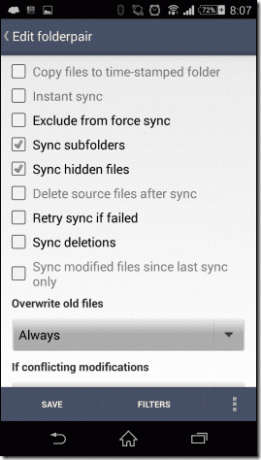
To je vše – právě jste nakonfigurovali svůj první pár složek pro synchronizaci souborů mezi počítačem a smartphonem Android. V závislosti na vašem nastavení bude synchronizace probíhat na pozadí, když se připojíte ke stejné síti Wi-Fi. Můžete klepnout na Synchronizovat nyní tlačítko pro ruční testování synchronizace. Pokud vše půjde dobře, kopie souborů, které máte ve složce synchronizace na vašem Androidu, se zobrazí na vašem PC a naopak.

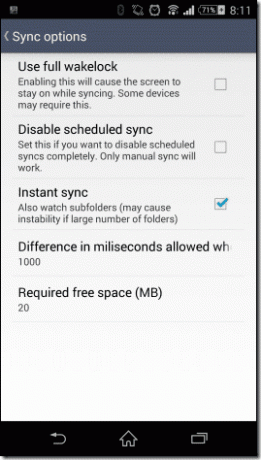
Závěr
Tento trik může být velmi užitečný pro každého uživatele Androidu. Pro začátek jej můžete použít k automatické synchronizaci alba fotoaparátu s počítačem. Dokonce ho používám pro jednoduchý přenos souborů mezi mými zařízeními. Snímky obrazovky, které vidíte výše, jsou také přeneseny do mého počítače pomocí FolderSync. Tak to vyzkoušejte… a nebojte se, pokud narazíte na zátaras, jsme vzdáleni jen komentář.
Nejlepší fotografie: Johan Larsson
Poslední aktualizace 2. února 2022
Výše uvedený článek může obsahovat přidružené odkazy, které pomáhají podporovat Guiding Tech. Nemá to však vliv na naši redakční integritu. Obsah zůstává nezaujatý a autentický.



